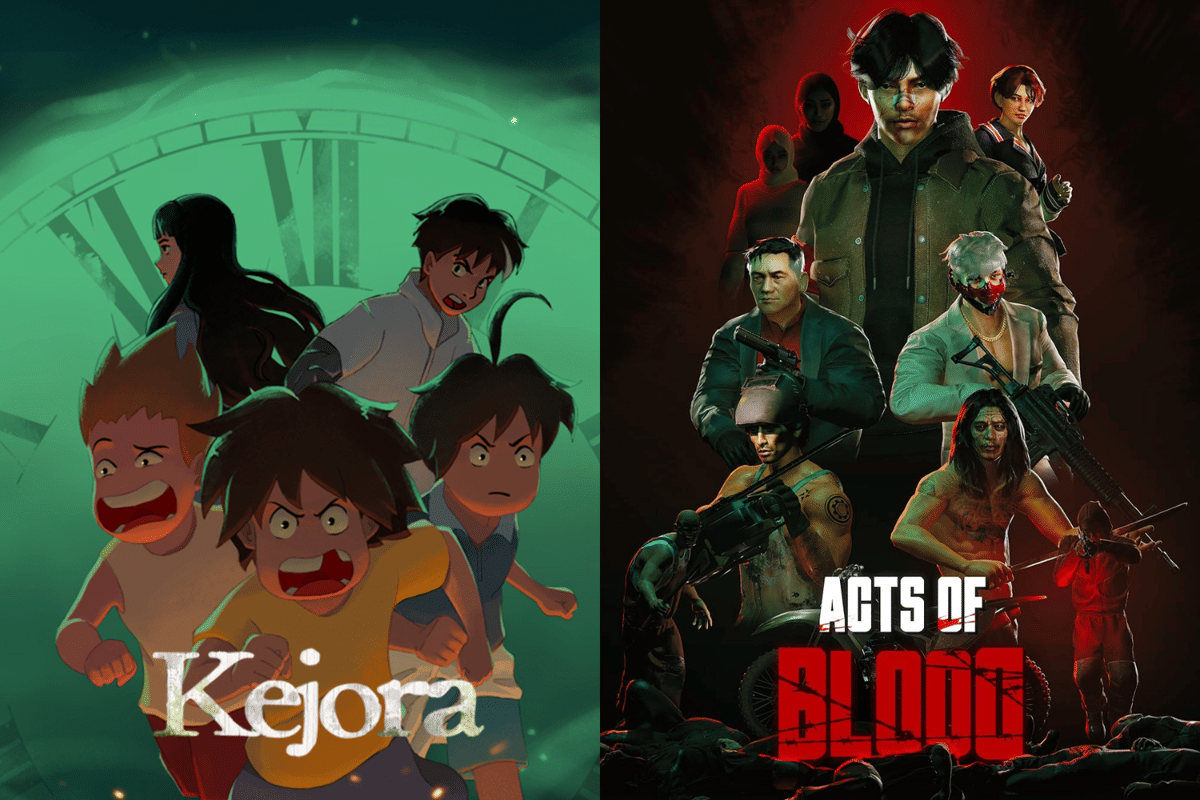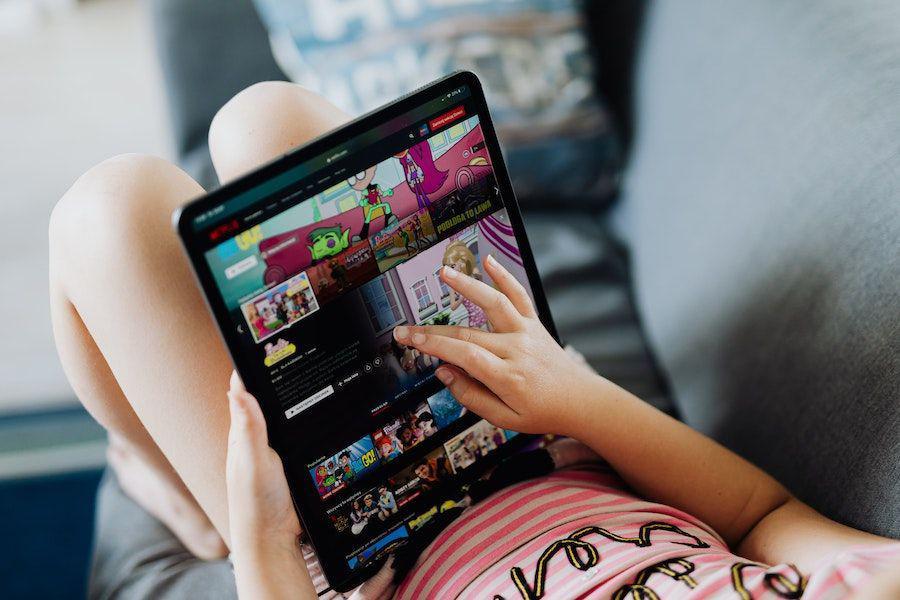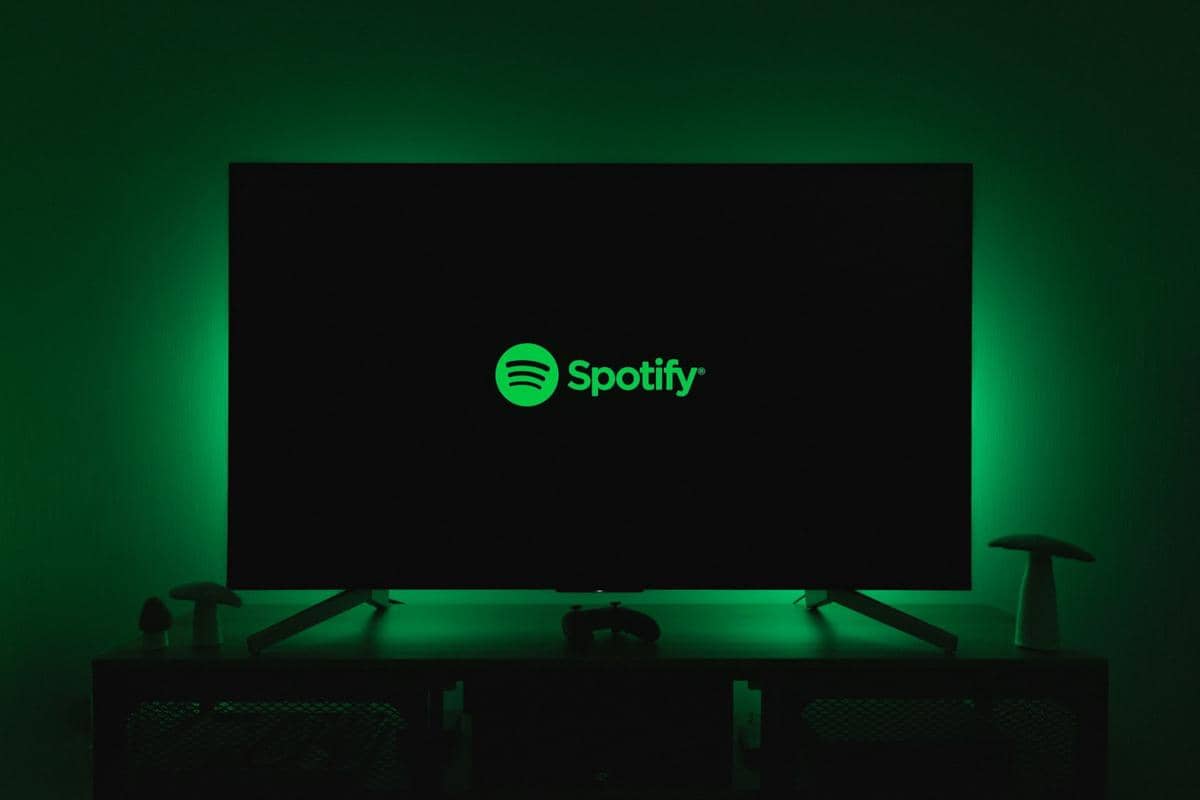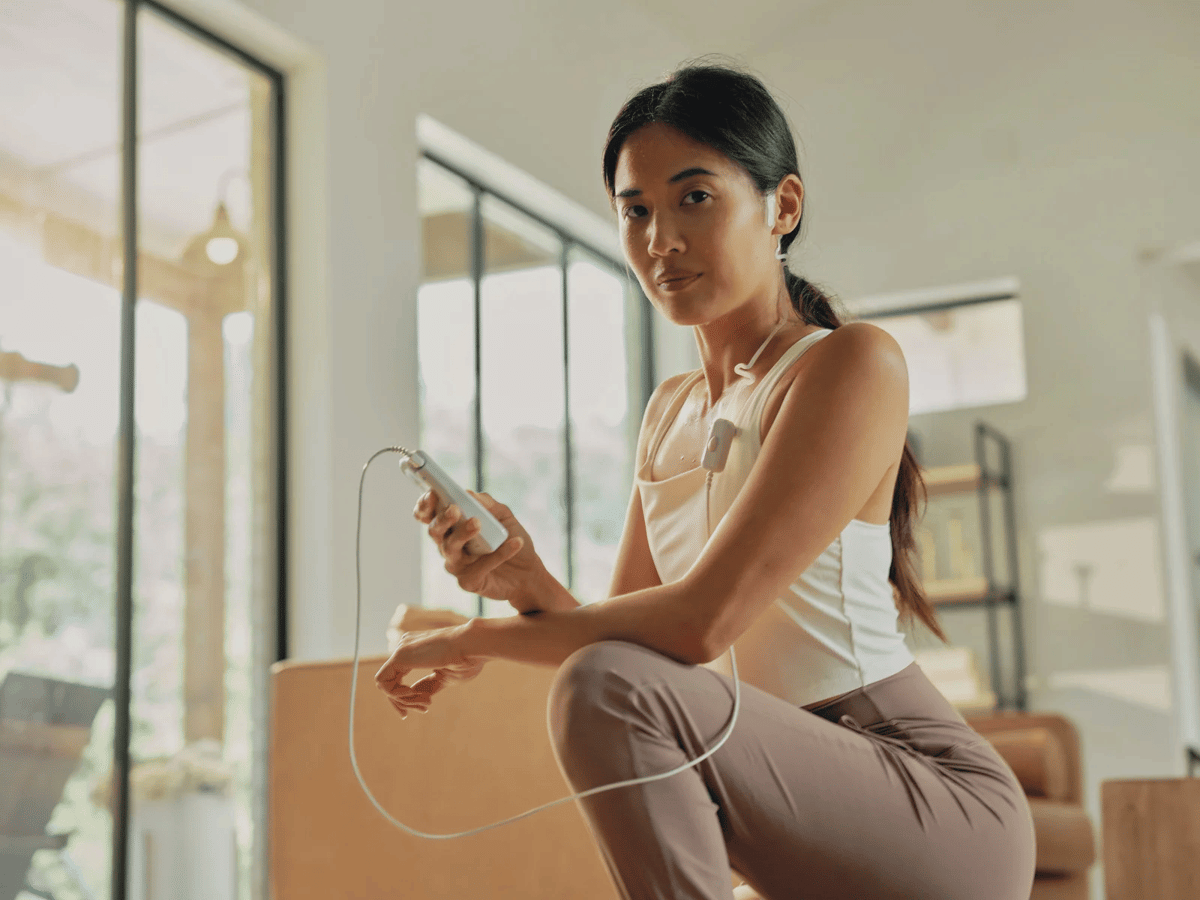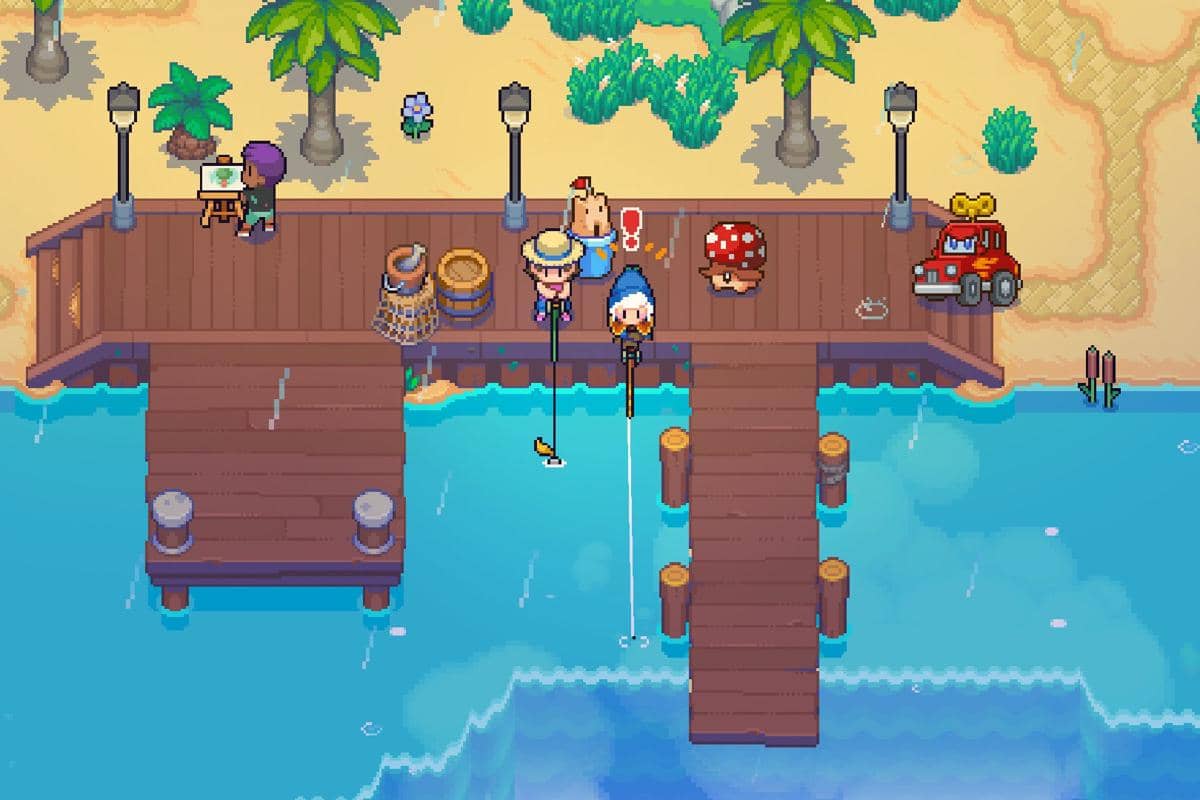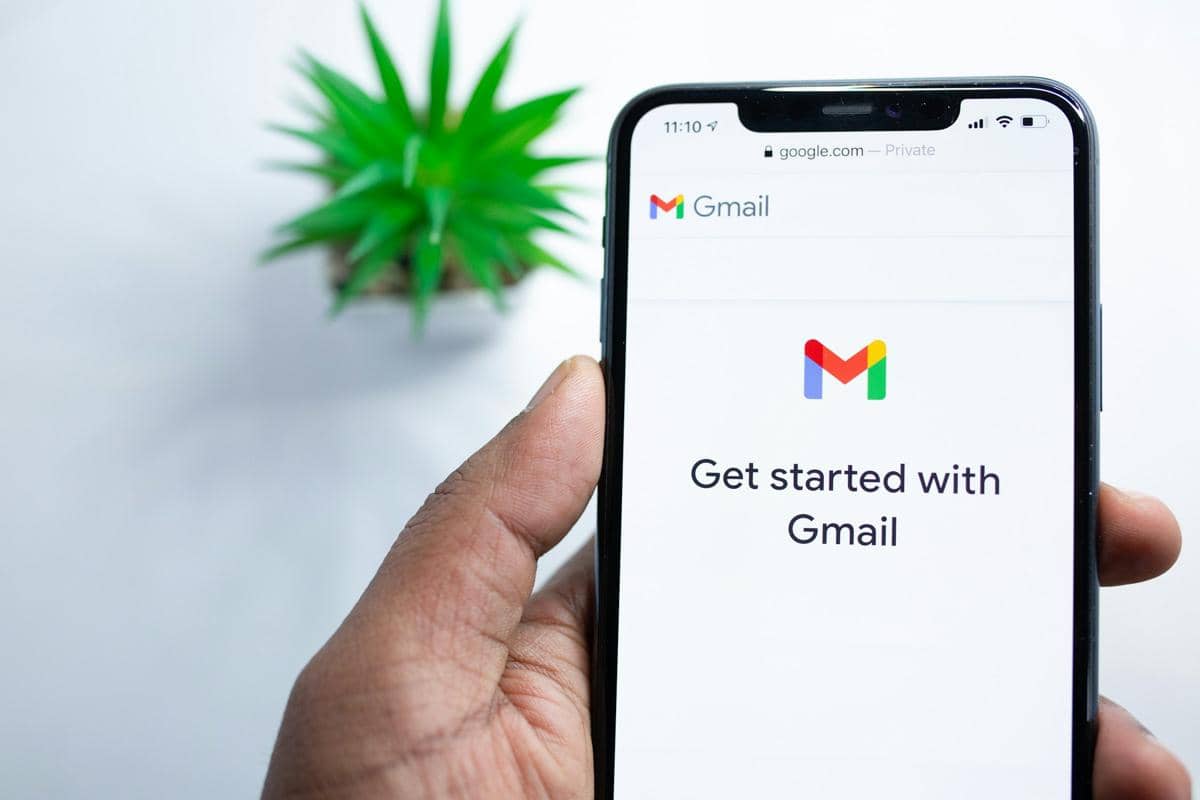- Nyalakan Smart TV, buka toko aplikasi dan instal aplikasi Vision+
- Setelah terpasang, buka aplikasi Vision+ di TV, lalu kamu akan diarahkan ke bagian 'Home'
- Pilih opsi 'Account', kamu akan diminta login. Pilih opsi masuk menggunakan kode QR
- Buka aplikasi Vision+ dari ponselmu
- Pindai kode QR menggunakan layanan ikon pindai yang ada di aplikasi Vision+ di HP
- Tunggu hingga proses login dan proses connecting berhasil. Kamu akan kembali diarahkan ke halaman 'Home' ketika proses login sudah selesai.
Cara Menyambungkan Vision+ dari HP ke TV buat Nonton Bola

- Menyambungkan Vision+ dari HP ke TV untuk menonton bola lebih seru dengan layar besar
- Cara menyambungkan Vision+ dari HP ke TV melalui Smart TV atau Android TV yang sudah mendukung instalasi Vision+
- Pastikan kedua perangkat terhubung WiFi yang sama dan berlangganan paket nonton bola terlebih dahulu
Menonton pertandingan Kualifikasi Piala Dunia 2024 akan lebih seru jika dilakukan beramai-ramai dengan teman. Oleh karenanya, layar yang besar mungkin diperlukan agar lebih lega. Masalahnya, kamu berlangganan Vision+ dari HP sebagai platform legal untuk menonton pertandingan tersebut. Lantas, bagaimana solusinya, ya?
Jalan keluarnya tentu bukan cari link streaming nonton bola ilegal. Alih-alih demikian, lebih baik sambungkan Vision+ dari HP ke TV saja. Bagaimana cara menyambungkan Vision+ dari HP ke TV? Untuk langkahnya bisa simak tutorial berikut ini.
Bagaimana cara menyambungkan Vision+ dari HP ke TV?
Jangan salah, Vision+ sebagai layanan streaming legal juga bisa dinikmati melalui televisi, lho. Kamu bisa mendapatkan layanan ini melalui Vision+TV. Akan tetapi, opsi tersebut bukan satu-satunya cara.
Ada juga cara menyambungkan Vision+ dari HP ke TV sebagai alternatifnya. Dengan cara ini, kamu hanya perlu berlangganan pada satu layanan platform, lalu menyambungkannya ke TV.
Sebelum mencoba tutorial ini, pastikan kedua perangkatmu mendukung, ya. Jika sudah, bisa ikuti tahapan berikut:
Proses menghubungkan HP ke TV untuk membuka Vision+ ini bisa dilakukan sebelum atau sesudah berlangganan paket. Meski demikian, siaran langsung dan seluruh konten hanya bisa ditonton setelah kamu berlangganan, ya.
Syarat menyambungkan Vision+ dari HP ke TV

Cara menyambungkan Vision+ dari HP ke TV sangat mudah, bukan? Namun, perlu diperhatikan bahwa tutorial di atas hanya bisa dilakukan jika kamu menggunakan Smart TV atau Android TV yang sudah mendukung instalasi Vision+ versi terbaru.
Syarat berikutnya, kamu juga harus berlangganan paket nonton bola terlebih dahulu. Setelah itu, kamu bisa mengakses tontonan melalui menu tersedia yang biasanya ada di bagian atas halaman beranda. Pada menu ini, tersedia berbagai opsi dan informasi terkait, termasuk Kualifikasi Piala Dunia 2026 zona Asia.
Sebelum menerapkan cara menyambungkan Vision+ dari HP ke TV untuk nonton bola, pastikan juga kedua perangkat terhubung WiFi yang sama, ya. Selamat menyaksikan pertandingan dengan layar lebih lebar dan lega.
FAQ seputar cara menyambungkan Vision+ dari HP ke TV
1. Apakah bisa menyambungkan Vision+ dari HP ke TV?
Ya, Vision+ bisa disambungkan dari HP ke TV selama TV yang digunakan merupakan Smart TV atau Android TV yang mendukung aplikasi.
2. Apa saja syarat supaya bisa tersambung?
Pertama, TV harus merupakan Smart TV atau Android TV yang bisa menginstal aplikasi Vision+. Kedua, HP dan TV harus terhubung ke jaringan WiFi yang sama agar koneksi berjalan lancar. Ketiga, pengguna perlu memiliki akun Vision+ yang aktif dan sudah berlangganan paket premium.
3. Apa yang bisa dilakukan jika TV tidak mendukung aplikasi Vision+?
Jika TV tidak mendukung pemasangan aplikasi Vision+, kamu bisa menggunakan perangkat tambahan seperti Chromecast, Smart TV Stick, atau TV Box yang mendukung fitur cast.
4. Apa yang harus dilakukan jika koneksi gagal atau QR code tidak terbaca?
Apabila koneksi gagal, pastikan HP dan TV berada di jaringan WiFi yang sama serta aplikasi Vision+ di kedua perangkat sudah diperbarui ke versi terbaru. Jika masih tidak berhasil, coba restart HP dan TV, lalu ulangi proses pemindaian QR code.